iPhone で空間オーディオを使用して Netflix を視聴する方法を知ると、モバイル テレビ番組や映画の視聴体験がアップグレードされます。
空間オーディオは最初にAirPods Proで利用できるようになり、 AirPods Maxでも利用できるようになりました。この機能は、互換性のあるコンテンツに没入型のサウンドスケープを作成し、360 度のサウンド形式で立体感を追加します。
- 今のところ最高 のヘッドフォン
- AirPods Max と AirPods Pro : どちらが優れていますか?
Apple 空間オーディオに関するガイドでは、その仕組みと Apple デバイスでの使用方法について、より技術的な説明を提供します。現時点では、iPhone またはiPad Pro 2021 (12.9 インチ)などの新しい iPad で再生されるメディアでのみ動作します。Apple TV 4K (2021)による tvOS のサポートも、tvOS 15で間もなく開始されます。
今のところ、iPhone で空間オーディオを使用して Netflix を視聴する方法を知りたい場合は、以下の手順に従うだけです。iOS デバイスにNetflix アプリ(新しいタブで開きます)がインストールされていること、およびサインアップ (まだの場合は新しいプロセスを使用) してサインインしていることを確認してください。また、AirPods Pro または AirPods Max も充電しておいてください。そして近くにあります。
さっそく、iPhone で空間オーディオを使って Netflix を視聴する方法をご紹介します。
iPhone で空間オーディオを使用して Netflix を視聴する方法
1. AirPods Pro または AirPods Max を iPhone にペアリングします。セットアップにサポートが必要な場合は、AirPods の使用方法に関するガイドを参照してください。空間オーディオは iPhone 7 以降でのみ動作し、iPhone のソフトウェア バージョンは iOS 14.3 以降である必要があることに注意してください。

2. iPhone で Netflix アプリを開き、番組または映画の再生を押します。最高の Netflix 番組のすべてが3D リスニングを提供しているわけではないため、視聴しているものによっては空間オーディオの利点を体験できない場合があります。5.1 サラウンドまたはドルビー アトモスを備えたコンテンツを探すことをお勧めします。
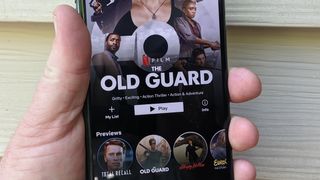
3. ディスプレイの右上隅を下にスワイプして、コントロール センターを開きます。これはどちらの向きでも機能するはずです。
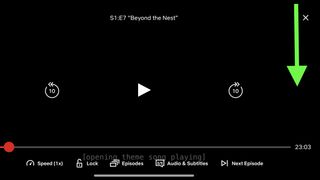
4. 音量スライダーを長押しして、オーディオ設定メニューを開きます。大きなメニューが表示されない場合は、ヘッドフォンが接続されていない可能性があります。
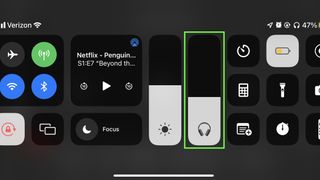
5. 「空間化ステレオ」をタップして、「空間オーディオ」をオンにします。アイコンが青に変わるはずです。
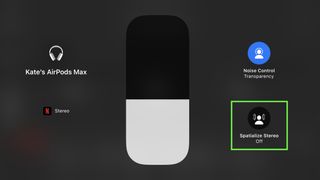
鋭い耳をお持ちであれば、オーディオのサウンドスケープの変化にすぐに気づくはずです。この変更が気に入らない場合は、上記の手順に従って空間オーディオをオフにすることができます。
